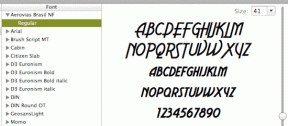Κορυφαίες 9 συμβουλές και κόλπα για Slack Emojis
Miscellanea / / December 02, 2021
Πώς θα ήταν οι συνομιλίες αν δεν υπήρχαν emoji; Τα emoji προσθέτουν διασκέδαση στις συνομιλίες και κάνουν ακόμη και τις βαρετές συνομιλίες ενδιαφέρουσες παρέχοντας συναισθηματική πινελιά σε μηνύματα που κατά τα άλλα λείπουν στην ψηφιακή επικοινωνία.

Το Slack είναι ένα εργαλείο παραγωγικότητας και μπορεί κανείς να σκεφτεί ότι δεν θα είχε μεγάλη σχέση με τα emojis. Ωστόσο, εκεί είναι που πολλοί υποτιμούν την ανδρεία του. Το Slack έχει τόσες πολλές δυνατότητες για emojis που μπορεί να εκπλαγείτε από το τέλος της ανάρτησης. Νιώθω ότι έχει καλύτερα χαρακτηριστικά emoji από το WhatsApp.
Χωρίς να σας αφήνω να περιμένετε άλλο, ας βουτήξουμε βαθιά στις συμβουλές και τα κόλπα για τα emoji του Slack.
Αφήστε τη διασκέδαση να ξεκινήσει.
1. Προσθήκη Emoji στο Slack Name
Εάν είστε νέος στο Slack ή έχετε εγγραφεί πρόσφατα σε ένα Workplace που το χρησιμοποιεί, πρέπει να έχετε δει μερικά από τα μέλη της ομάδας σας να έχουν emoji δίπλα στο όνομά τους. Θέλετε να κάνετε το ίδιο; Λοιπόν, μπορείτε να το κάνετε αυτό με τη βοήθεια του Slack Status.
Εδώ είναι τα βήματα.
Υπολογιστή:
Βήμα 1: Στον υπολογιστή σας, κάντε κλικ στο όνομά σας στην επάνω αριστερή γωνία. Από το μενού, επιλέξτε Επεξεργασία κατάστασης.

Βήμα 2: Από το αναδυόμενο παράθυρο, πατήστε στο emoji και επιλέξτε το emoji της επιλογής σας. Το επιλεγμένο emoji θα εμφανιστεί δίπλα στο όνομά σας.
Σημείωση: Χρησιμοποιήστε τη συντόμευση πληκτρολογίου Ctrl + Shift + Y για να ανοίξετε το πλαίσιο Επεξεργασία κατάστασης.

Εφαρμογές για κινητά
Βήμα 1: Ανοίξτε την εφαρμογή Slack στο τηλέφωνό σας και πατήστε το εικονίδιο με τις τρεις κουκκίδες στην επάνω δεξιά γωνία. Από το μενού επιλέξτε Επεξεργασία κατάστασης.


Βήμα 2: Πατήστε στο emoji στη δεξιά πλευρά της Κατάστασης και επιλέξτε το emoji που προτιμάτε.


2. Προσθήκη και αφαίρεση Emoji Reactions
Είμαι σίγουρος ότι γνωρίζετε καλά τις αντιδράσεις emoji στο Facebook Messenger. Μπορείτε να κάνετε το ίδιο και στο Slack. Η μόνη διαφορά είναι ότι δεν περιορίζεστε σε μερικά emoji, αλλά μπορείτε να χρησιμοποιήσετε οποιοδήποτε emoji Slack με τη βοήθεια Λειτουργία αντίδρασης emoji.
Φυσικά, οι αντιδράσεις emoji δεν χρησιμοποιούνται πάντα για τον τερματισμό συνομιλιών, είναι, στην πραγματικότητα, ένας διασκεδαστικός τρόπος αλληλεπίδρασης με τους συναδέλφους σας. Οι αντιδράσεις emoji θα εμφανιστούν κάτω από το μήνυμα. Μπορείτε επίσης να χρησιμοποιήσετε αυτήν τη λειτουργία για να διεξάγετε δημοσκοπήσεις όπου εκχωρείτε ένα emoji σε κάθε επιλογή και ζητάτε από άλλους να ψηφίσουν.
Για να προσθέσετε μια αντίδραση σε οποιοδήποτε μήνυμα σε υπολογιστή, τοποθετήστε το δείκτη του ποντικιού πάνω από το μήνυμα και κάντε κλικ στο κουμπί Προσθήκη αντίδρασης. Στη συνέχεια επιλέξτε το emoji της επιλογής σας.

Σε εφαρμογές για κινητά, πατήστε παρατεταμένα το μήνυμα. Στη συνέχεια, από το αναδυόμενο μενού, επιλέξτε Προσθήκη αντίδρασης και επιλέξτε ένα emoji.


Μπορείτε να προσθέσετε πολλές αντιδράσεις emoji σε ένα μόνο μήνυμα. Ο μέγιστος αριθμός αντιδράσεων emoji που μπορείτε να προσθέσετε σε οποιοδήποτε μήνυμα είναι 23.

Για να καταργήσετε μια αντίδραση, πατήστε (εφαρμογές για κινητά) ή κάντε κλικ (υπολογιστής) στην αντίδραση emoji που έχετε προσθέσει. Οι αντιδράσεις σας εμφανίζονται με μπλε χρώμα.
Επίσης στο Guiding Tech
3. Προσθήκη Emoji με χρήση συντομεύσεων
Ενώ το Slack έχει παράσχει τη δυνατότητα Αναζήτησης Emoji, η πρόσβαση σε αυτήν είναι μια διαδικασία δύο βημάτων. Για να προσθέσετε emoji γρήγορα στις συνομιλίες σας, μπορείτε να χρησιμοποιήσετε λέξεις-κλειδιά ή συντομεύσεις. Αυτές οι λέξεις-κλειδιά είναι το ψευδώνυμο emoji που τις ορίζει.
Για να το κάνετε αυτό, πληκτρολογήστε: (άνω τελεία) ακολουθούμενο από τα πρώτα γράμματα του emoji. Θα εμφανιστεί ένα μενού αυτόματης συμπλήρωσης. Επιλέξτε το emoji που θέλετε να χρησιμοποιήσετε. Ας υποθέσουμε ότι θέλετε να προσθέσετε emoji με τα κυλιόμενα μάτια, πληκτρολογήστε: (άνω τελεία) ακολουθούμενο από τη λέξη μάτι. Θα λάβετε όλα τα σχετικά αποτελέσματα. Πατήστε ή κάντε κλικ για να επιλέξετε το emoji.

Σημείωση: Πρέπει να εισαγάγετε τουλάχιστον δύο χαρακτήρες για να εμφανιστεί ο δίσκος προτάσεων emoji.
Αυτή η δυνατότητα είναι διαθέσιμη τόσο σε υπολογιστές όσο και σε εφαρμογές για κινητά. Είναι ενδιαφέρον ότι μπορείτε να χρησιμοποιήσετε αυτήν την τεχνική του τυπικούς κωδικούς emoji προς το βρείτε emojis στον ιστό του WhatsApp επισης.
4. Μη αυτόματη προσθήκη ψευδωνύμου Emoji
Μερικές φορές τα αγαπημένα μας emoji δεν έχουν ψευδώνυμο που είναι εύκολο να θυμόμαστε. Ακόμη και όταν χρησιμοποιείτε τη συντόμευση πληκτρολογίου, γίνεται δύσκολο να χρησιμοποιήσετε αυτά τα emoji γρήγορα.
Για τέτοια emoji, μπορείτε να αντιστοιχίσετε με μη αυτόματο τρόπο ένα ψευδώνυμο που μπορείτε να θυμάστε. Μπορείτε να δημιουργήσετε ένα ψευδώνυμο emoji από την επιφάνεια εργασίας. Ωστόσο, μπορείτε να το χρησιμοποιήσετε και σε εφαρμογές για κινητά.
Εδώ είναι τα βήματα:
Βήμα 1: Ανοίξτε το Slack στον υπολογιστή σας και κάντε κλικ στο όνομα του χώρου εργασίας σας που υπάρχει στην επάνω αριστερή γωνία. Από το μενού, επιλέξτε Προσαρμογή Slack. Το Slack θα σας ανακατευθύνει στην ιστοσελίδα προσαρμογής emoji του.

Βήμα 2: Στη σελίδα προσαρμογής, κάντε κλικ στο κουμπί Προσθήκη ψευδωνύμου και στη συνέχεια Επιλέξτε Emoji.


Βήμα 3: Επιλέξτε το emoji για το οποίο θέλετε να προσθέσετε ένα ψευδώνυμο. Στη συνέχεια, πληκτρολογήστε το όνομα emoji στο πλαίσιο Εισαγάγετε ένα ψευδώνυμο. Τέλος, πατήστε Αποθήκευση.

Σημείωση: Μερικές φορές οι κάτοχοι χώρου εργασίας περιορίζουν αυτήν τη δυνατότητα. Δηλαδή, μόνο ο διαχειριστής μπορεί να εισάγει ένα ψευδώνυμο. Εάν συμβαίνει αυτό, πρέπει να επικοινωνήσετε με τον διαχειριστή.
Επίσης στο Guiding Tech
5. Επιλέξτε Προεπιλεγμένος τόνος δέρματος
Το Slack έχει αυτό το ενδιαφέρον χαρακτηριστικό όπου μπορείτε να επιλέξετε έναν προεπιλεγμένο τόνο δέρματος για όλα τα emoji. Είναι αρκετά ενοχλητικό σε άλλες εφαρμογές όπως το WhatsApp, όπου πρέπει να αλλάξετε τον τόνο του δέρματος ξεχωριστά για κάθε emoji.
Υπολογιστή
Για να ορίσετε έναν προεπιλεγμένο τόνο στον υπολογιστή, πατήστε στο εικονίδιο emoji δίπλα στην περιοχή πληκτρολόγησης. Στη συνέχεια, από το αναδυόμενο παράθυρο, πατήστε στο εικονίδιο του χεριού στην κάτω δεξιά γωνία και επιλέξτε τον τόνο του δέρματος.

Επαγγελματική συμβουλή: Για να αλλάξετε τον τόνο του δέρματος για ένα μεμονωμένο emoji, εισαγάγετε το emoji στην περιοχή πληκτρολόγησης και, στη συνέχεια, κάντε κλικ σε αυτό για να κάνετε εναλλαγή μεταξύ των παραλλαγών.
Android
Βήμα 1: Πατήστε το εικονίδιο με τις τρεις κουκκίδες στην επάνω δεξιά γωνία και επιλέξτε Ρυθμίσεις από το μενού.

Βήμα 2: Κάτω από τις Ρυθμίσεις, πατήστε Για προχωρημένους.

Βήμα 3: Πατήστε στο Emoji Deluxe και επιλέξτε τον τόνο του δέρματος που προτιμάτε.


iPhone
Στο iPhone, απλώς πατήστε παρατεταμένα οποιοδήποτε emoji. Στη συνέχεια επιλέξτε την προτιμώμενη επιλογή χρώματος δέρματος.
6. Απενεργοποιήστε τα Big Emojis
Από προεπιλογή, όταν στέλνετε emoji στο Slack, θα εμφανίζονται ελαφρώς μεγαλύτερα. Ο Slack αποκαλεί αυτά τα emoji Jumbomojis.
Σε περίπτωση που δεν σας αρέσουν αυτά τα μεγάλα emoji, μπορείτε να επιστρέψετε στα κανονικά. Για να το κάνετε αυτό, ακολουθήστε τα εξής βήματα:
Βήμα 1: Ανοίξτε το Slack σε έναν υπολογιστή και κάντε κλικ στο όνομα του χώρου εργασίας. Από το μενού, επιλέξτε Προτιμήσεις.

Βήμα 2: Στην ενότητα Προτιμήσεις, μεταβείτε στα Μηνύματα και μέσα.

Βήμα 3: Κάντε κύλιση προς τα κάτω και καταργήστε την επιλογή του πλαισίου δίπλα στην επιλογή Εμφάνιση Jumbomoji. Κάντε κλικ στο κουμπί σταυρού στην επάνω δεξιά γωνία για να επιστρέψετε.

7. Χρησιμοποιήστε Emoticon αντί για Emojis
Από προεπιλογή, όταν εισάγετε τα κοινά emoticon, το Slack θα τα αλλάξει αυτόματα σε ένα ισοδύναμο emoji. Για παράδειγμα, αν πληκτρολογήσετε :-) στο Slack, θα αλλάξει σε ένα χαμογελαστό emoji.
Σε περίπτωση που δεν σας αρέσει αυτή η συμπεριφορά, μπορείτε να την απενεργοποιήσετε στις Ρυθμίσεις. Για να το κάνετε αυτό, ακολουθήστε τα βήματα 1-2 για μεγάλα emoji, π.χ. μεταβείτε στις Προτιμήσεις Slack > Μηνύματα & Μέσα. Εδώ, κάντε κύλιση προς τα κάτω και καταργήστε την επιλογή του πλαισίου δίπλα στην επιλογή Μετατροπή των πληκτρολογημένων emoticons σε emoji.

Επίσης στο Guiding Tech
8. Προσθήκη ώμου στα Μηνύματα
Ο Slack γνωρίζει ότι πολλοί από εμάς τείνουμε να ανασηκώνουμε τους ώμους ακόμα και σε επίσημες συνομιλίες. Και γι' αυτό έχουν παράσχει έναν εύκολο τρόπο να το προσθέσουμε στα μηνύματά μας.
Για να το κάνετε αυτό, πληκτρολογήστε /shrug στην περιοχή Slack πληκτρολόγησης ακολουθούμενη από το μήνυμά σας. Μυστηριώδης ή μαγική λέξη! Το emoticon σήκωμα των ώμων ¯\_(ツ)_/¯ θα εμφανιστεί στο τέλος του μηνύματος όταν το στείλετε.

9. Προσθήκη προσαρμοσμένων emoji
Ένα από τα πιο ωραία πράγματα σχετικά με τα emojis Slack είναι ότι μπορείτε να προσθέσετε και τα δικά σας emoji. Αν σας αρέσει ένα emoji από κάποια άλλη εφαρμογή ή απλώς μια τυχαία εικόνα που πιστεύετε ότι θα ήταν υπέροχο emoji, μπορείτε να το προσθέσετε στον χώρο εργασίας σας.
Για να το κάνετε αυτό, ακολουθήστε τα βήματα:
Βήμα 1: Βρείτε το emoji που θέλετε να προσθέσετε στο Slack. Θα βρείτε μερικά υπέροχα emojis στο Emojipacks, Emoticonr, Slackemoji, Γλέντι, και Emojipedia. Κάντε δεξί κλικ στην εικόνα και αποθηκεύστε την στον υπολογιστή σας.
Βήμα 2: Ανοίξτε το Slack και κάντε κλικ στο εικονίδιο Emoji. Κάντε κλικ στην καρτέλα Slack emoji.

3 Σεπτεμβρίου: Κάντε κύλιση προς τα κάτω και κάντε κλικ στο Προσθήκη προσαρμοσμένου emoji εδώ. Το Slack θα σας ανακατευθύνει στη σελίδα προσαρμογής του χώρου εργασίας σας.

Βήμα 4: Κάντε κλικ στο Προσθήκη προσαρμοσμένου emoji.

Βήμα 5: Στο αναδυόμενο παράθυρο, κάντε κλικ στο Μεταφόρτωση εικόνας και μεταβείτε στο emoji που θέλετε να προσθέσετε. Δώστε του ένα όνομα που θα είναι ο κωδικός συντόμευσης. Πατήστε Αποθήκευση.

Τα προσαρμοσμένα emoji θα είναι διαθέσιμα στην καρτέλα Slack στα emoji. Μπορείτε να αποκτήσετε πρόσβαση σε αυτά τα προσαρμοσμένα emoji σε κινητό και υπολογιστή.
Emoji > Κείμενο
Αν και το Slack προορίζεται για παραγωγικότητα και ομαδική επικοινωνία, τα emoji μπορούν να ελαφρύνουν τη διάθεση και τις άβολες συνομιλίες. Ευτυχώς, το Slack έχει εξαιρετικές δυνατότητες για emojis. Δεν αποτελεί έκπληξη το γεγονός ότι ορισμένοι άνθρωποι βρίσκουν ευκολότερο να επικοινωνούν χρησιμοποιώντας emojis στο κείμενό τους παρά χωρίς αυτό. Παρόλο που τα GIF κάνουν τις συνομιλίες συναρπαστικές, τα emoji καταλαμβάνουν τον κόσμο.